Introducción
Pip es un sistema de administración de paquetes que se utiliza para instalar y administrar paquetes y bibliotecas de software de Python. El software y las bibliotecas se almacenan en un repositorio llamado Python Package Index (PyPI ).
En este tutorial, aprenderá a instalar pip en macOS usando tres métodos.
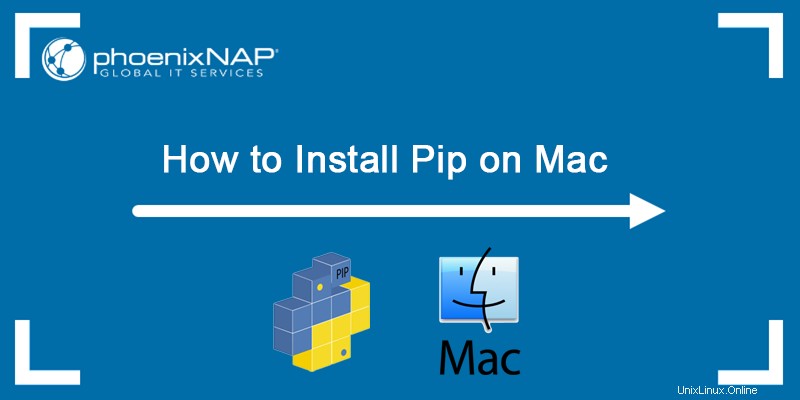
Requisitos previos
- Un sistema que ejecuta macOS
- Python instalado
- Una cuenta de usuario con privilegios de administrador
Instala Pip en macOS a través de get-pip.py
El get-pip.py El método instala pip a través de la línea de comando. El script descarga e instala automáticamente el paquete pip para Python.
Importante: Instale pip a través de get-pip.py solo con Python3 o posterior. Este método no funciona para versiones anteriores. Aprenda a actualizar a Python3.
Siga los pasos a continuación para instalar Pip:
1. Presione Comando + Barra espaciadora y escriba Terminal . Haga clic en el icono de la aplicación para abrir una nueva ventana de terminal.
2. Verifique su versión de Python para asegurarse de que Python3 está instalado:
python3 --version
3. Descarga pip ejecutando el siguiente comando:
curl https://bootstrap.pypa.io/get-pip.py -o get-pip.py
El comando curl le permite especificar un enlace de descarga directa. Usa el -o opción para establecer el nombre del archivo descargado.

4. Instale el paquete descargado ejecutando:
python3 get-pip.py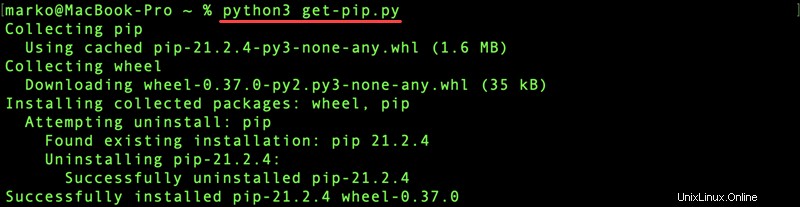
Espera a que termine la instalación. Ahora ha instalado con éxito pip en su Mac.
Instala Pip en macOS a través de easy_install
El easy_install El método presenta un módulo de Python incluido con setuptools para administrar paquetes de Python. easy_install era el administrador de paquetes de Python predeterminado antes de pip.
Advertencia: easy_install ha quedado obsoleto y puede resultar en una instalación rota. El método recomendado para usar es get-pip.py o ensurepip . Además, no use este comando para una instalación de Python basada en homebrew y evite instalar pip con credenciales de raíz para el Python incorrecto.
Abra una ventana de terminal y ejecute el siguiente comando para instalar pip a través de easy_install :
sudo easy_install pip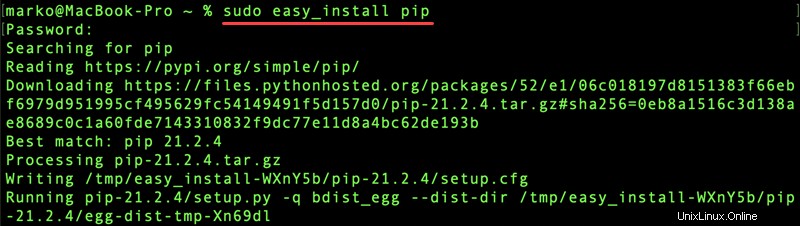
Introduzca su contraseña de administrador y espere a que finalice la instalación.
Instala Pip en macOS a través de brew
Otro método para instalar pip en macOS es a través de Homebrew, un administrador de paquetes de código abierto.
Asegúrate de tener instalado Homebrew ejecutando el siguiente comando:
brew install python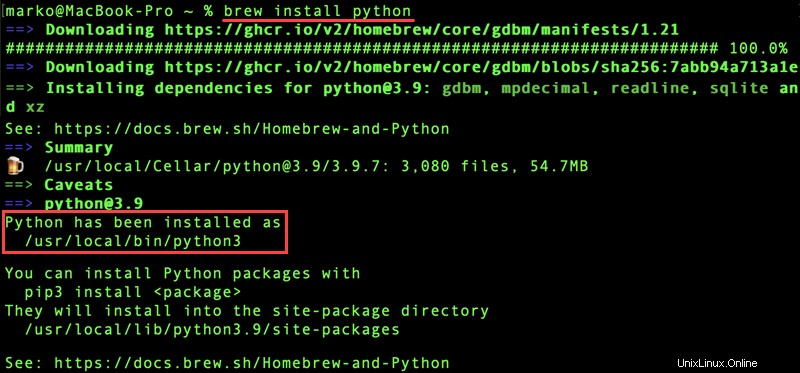
El comando instala las últimas Python, pip y setuptools .
Dado que macOS ya viene con Python preinstalado, el comando instala una copia separada de Python . Tener una instalación separada tiene varios beneficios:
- La versión de Python2 incluida con macOS está desactualizada en comparación con la última versión oficial de Python3.
- Tener una versión separada de Python agrega una capa de protección a su sistema.
Instalar a través de surepip
Desde la versión 3.4, Python puede instalar pip sin necesidad de comandos externos ni conexión a Internet.
Abra una terminal y ejecute el siguiente comando para instalar pip a través de ensurepip :
python3 -m ensurepip --upgrade
El ensurepip El comando crea una instalación pip similar a easy_install .
Verificar la instalación de Pip
Para verificar que ha instalado pip correctamente, verifique la versión de pip en su sistema.
Abre la terminal e ingresa:
pip --version
El resultado muestra qué versión de pip tiene en su computadora.